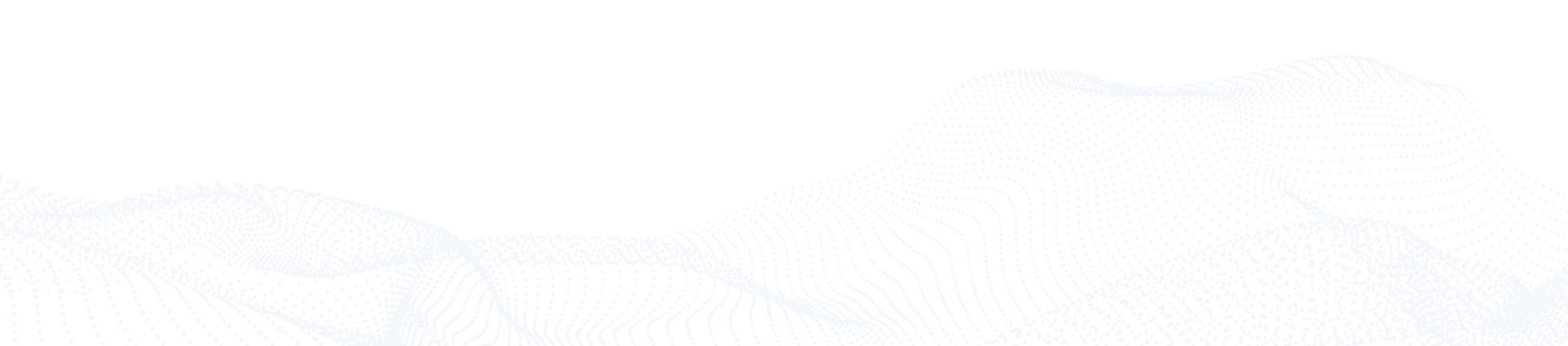Новостной контент
Линейка решений компании «Нанософт» имеет в своем арсенале несколько программных продуктов, но сегодня речь пойдет об одном из них, а именно, о nanoCAD Конструкции PS. Как понятно из названия, это ПО предназначено для конструкторов.
Программа состоит из трех модулей: КЖ, Фундаменты, Оформление. В данной статье разберем модуль КЖ, как основной.
Несмотря на то, что nanoCAD Конструкции PS – 2D-решение, это не просто набор «плоских, умных блоков», как в Autocad, а целая система для быстрого создания комплектов чертежей марок КЖ и КЖИ.
Под словом «быстро» подразумевается существенное увеличение производительности, причем, без потери качества документации. Давайте перейдем от слов к делу и убедимся, разобравшись шаг за шагом, за счёт чего такой эффект достигается:
1. Проработанные команды для создания армирования на планах и разрезах.
Кнопки собраны в одну группу под названием «Схематичное армирование»:

Данная опция позволяет быстро отобразить фоновую арматуру, арматуру усиления, обрамления отверстий и т.д., помимо одиночных стержней.
Характерный пример – это арматура, размещаемая с указанием зоны распределения. Принцип построения таков: создаем одиночный стержень командой «Линейный элемент», настраиваем, предварительно, массив в отдельном окне (тип и диаметр арматуры, шаг, схему распределения и пр.) и получаем условное обозначение и ассоциативную с массивом выноску. Количество стержней при этом высчитывается автоматически.
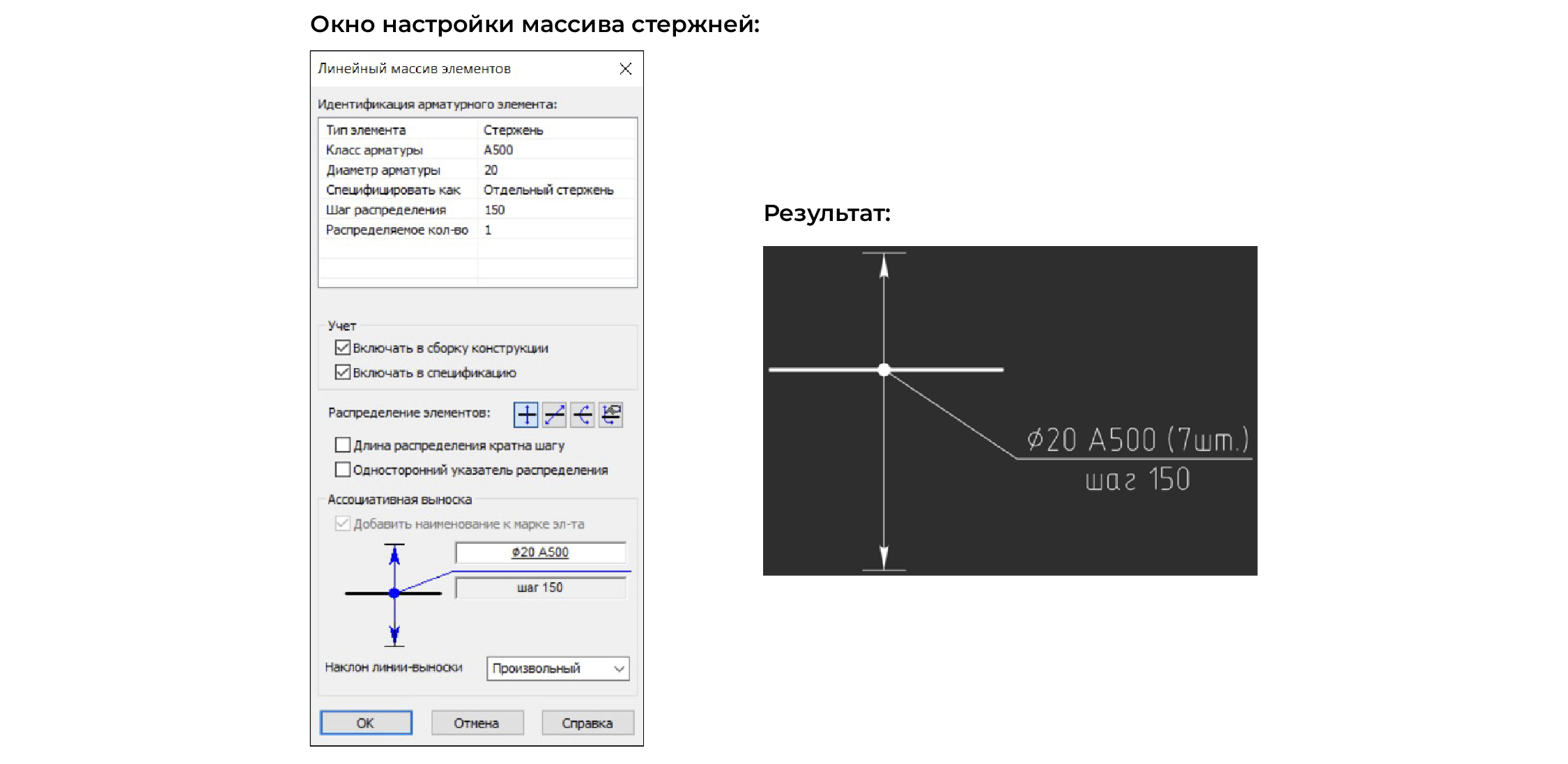
Еще один пример – функционал для раскладки сварных сеток на плане с схематичным отображением, в соответствии с ГОСТ 21.201-2011. Можно создавать сетки, задавая произвольную длину и ширину или же выбирая из перечня готовых изделий. Также возможно создание массива сеток из одиночной и раскладка по указанной площади.
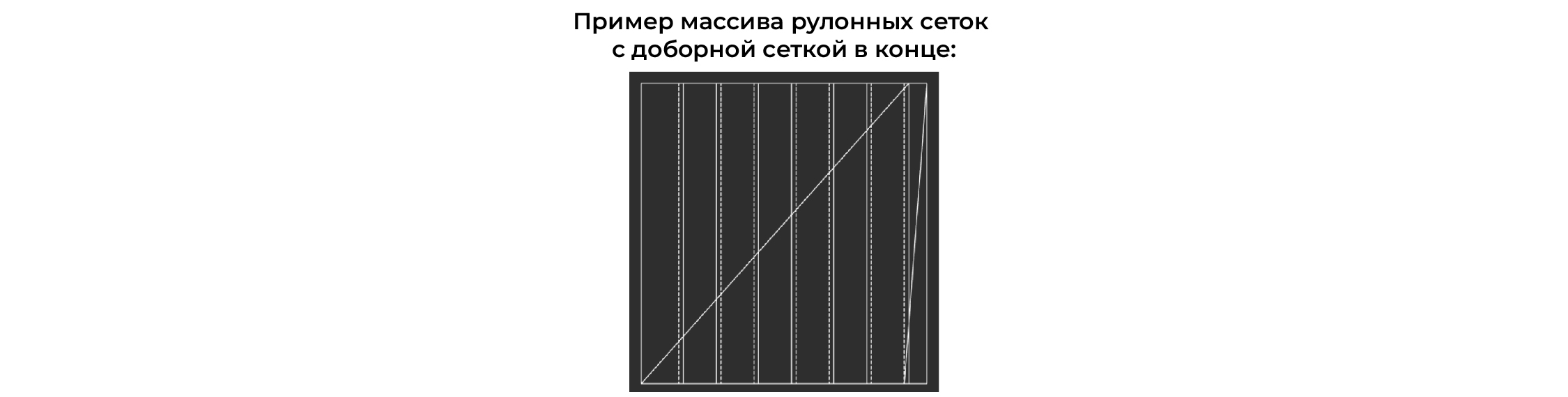
2. Продуманные инструменты для быстрого создания арматурных деталей.
Панель инструментов выглядит следующим образом:

Все детали имеют собственное меню для предварительной настройки (см. пример ниже) и размещаются по клику на стрежни автоматически. При этом радиусы загиба учитываются также автоматически в соответствии с нормами.
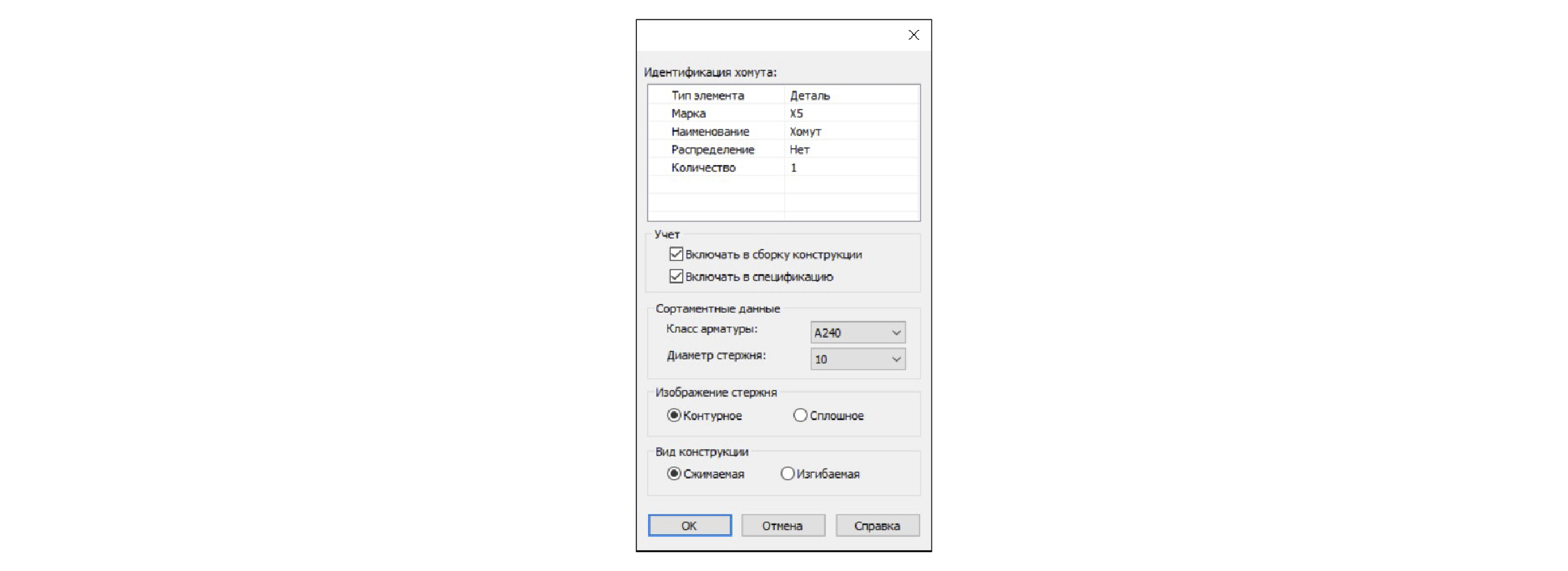
Более подробно разберем, какие инструменты здесь присутствуют.
- Хомуты представлены следующими формами:
- Стандартный хомут
- Хомут с перепуском
- Кольцевой хомут
- Арматурная спираль
- Шпилька:
- Прямая
- Косая
- Арматурный фиксатор («лягушки»)
- Скоба
- Арматурный стержень (команда позволяет создать гнутый стержень любой другой формы, помимо вышеуказанных.
- Крюк. Это отдельные инструменты по созданию загибов арматурных стержней и их последующему редактированию)
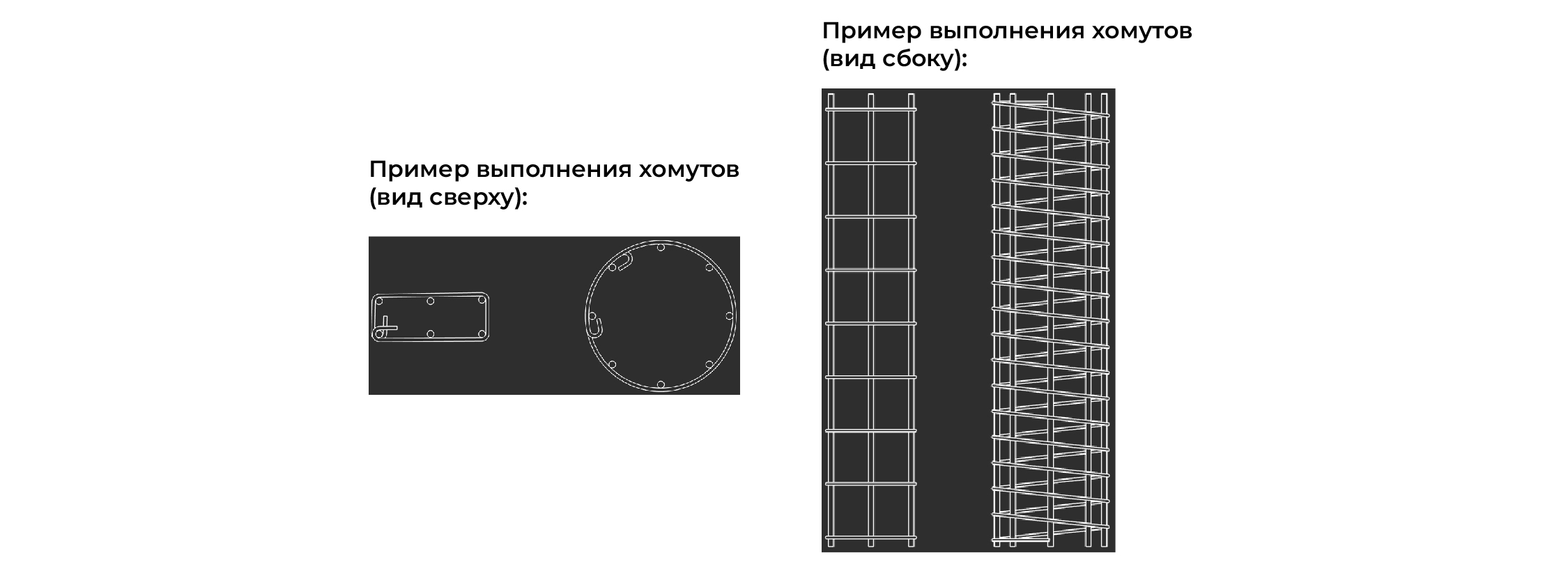
Примечание: если построить хомут не так сложно с помощью обычных примитивов, то арматурную спираль – в разы сложнее. А в PS Конструкции это займет считанные секунды!
Пример выполнения арматурного фиксатора (вид спереди, сверху, сбоку):

3. Наличие набора инструментов для проектирования сварных швов, арматурных изделий, закладных деталей, профилей металлопроката.
Сварные швы представлены всеми возможными видами, как в плане, так и на виде сбоку.
Панели предварительной настройки выглядят следующим образом:
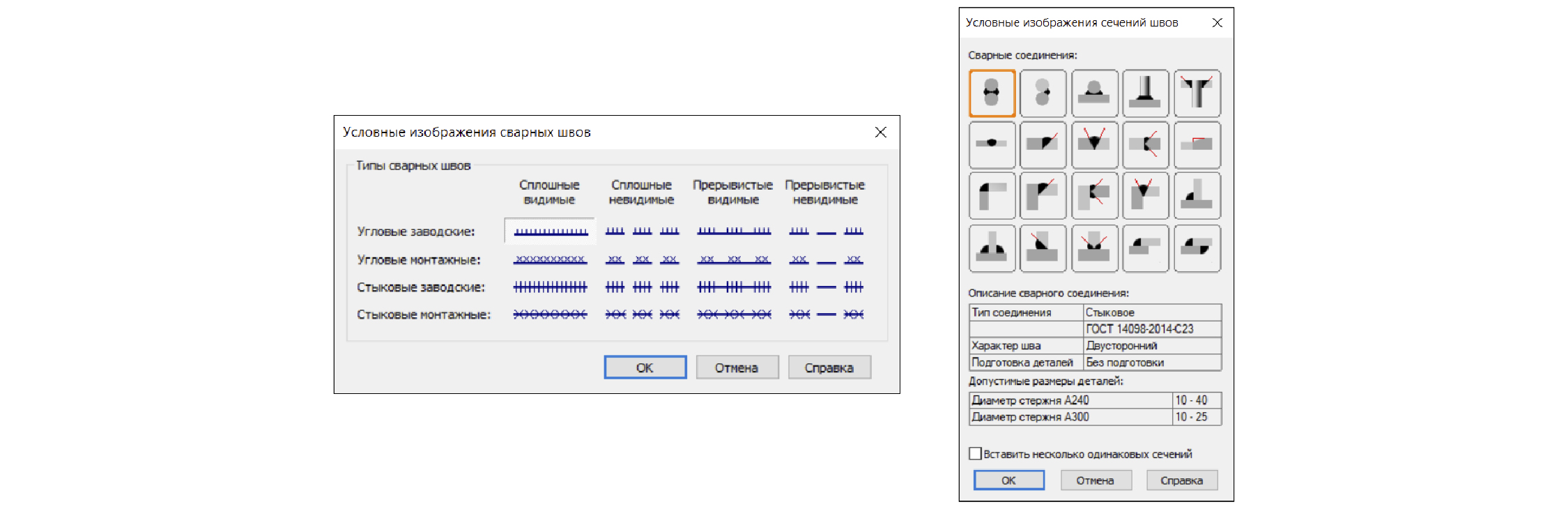
Пойдем дальше. В программу заложены закладные детали по серии 1.400-15:
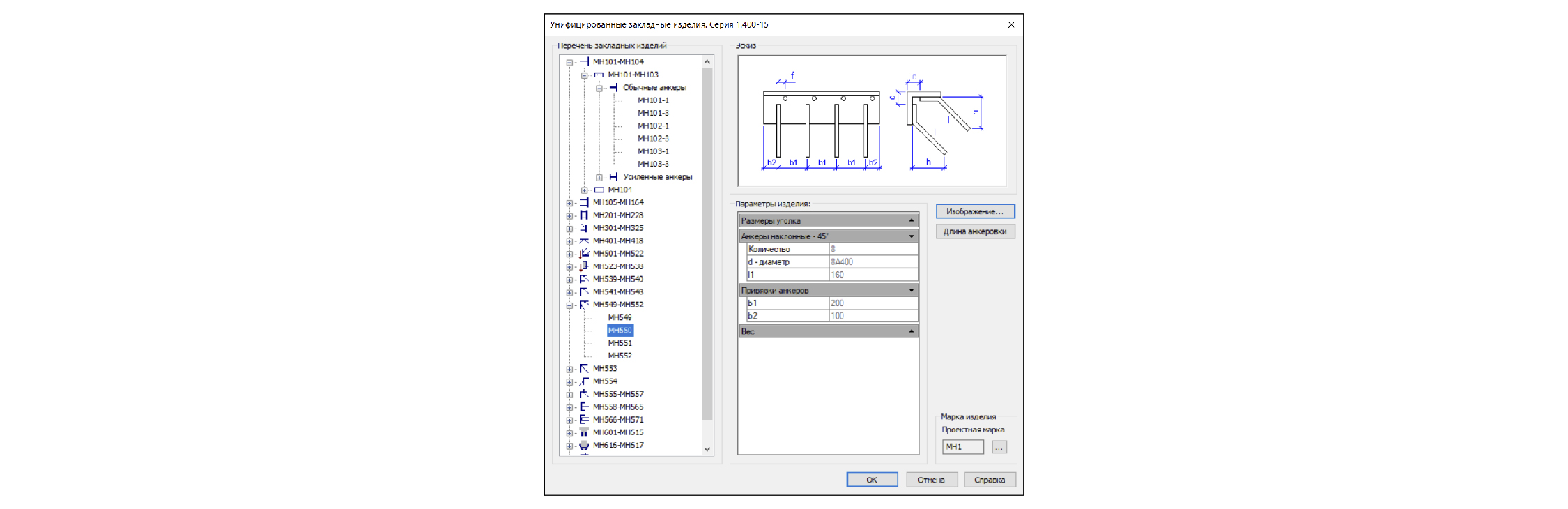
Любую закладную не по серии можно сделать, используя команды из группы «Детальное армирование», команды «Резка металлопроката» и в дальнейшем учитывать в спецификации как единую сборку. Даже предусмотрены команды по созданию раззенкованных отверстий, высаженных головок на концах стержня.
Арматурные изделия представлены плоскими каркасами, а также сварными сетками по ГОСТ. Отдельные окна настроек позволяют быстро разместить нужную деталь в проекте.
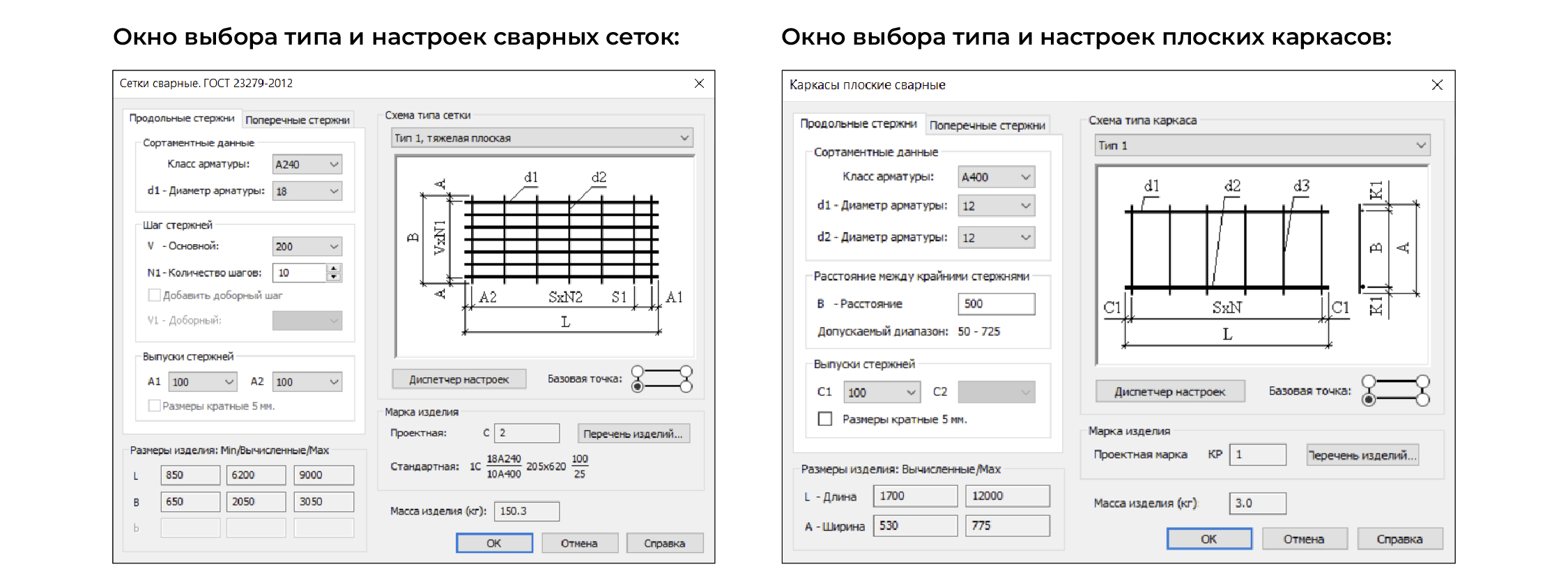
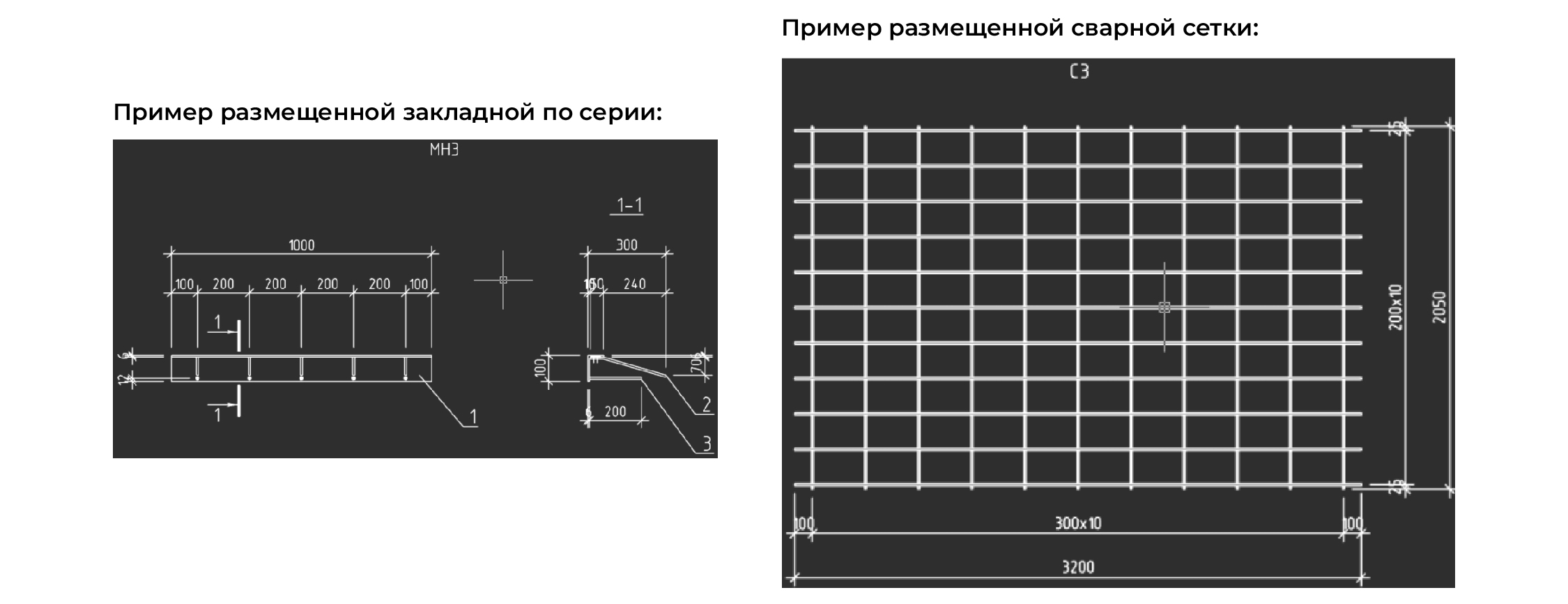
Встроенная база металлопроката, с готовыми профилями (двутавров, тавров, уголков, швеллеров, листов, труб и гнутых профилей) по устаревшим и актуальным ГОСТ и ТУ:

4. Автоматический учет норм при проектировании арматурных деталей.
Данные опции позволяют проверить процент армирования сечения, минимально допустимое расстояние в свету между стержнями, длину анкерного отгиба, защитный слой бетона, минимальную длину нахлестки арматурных сеток, подсчитать минимальный диаметр загиба конкретного стержня.
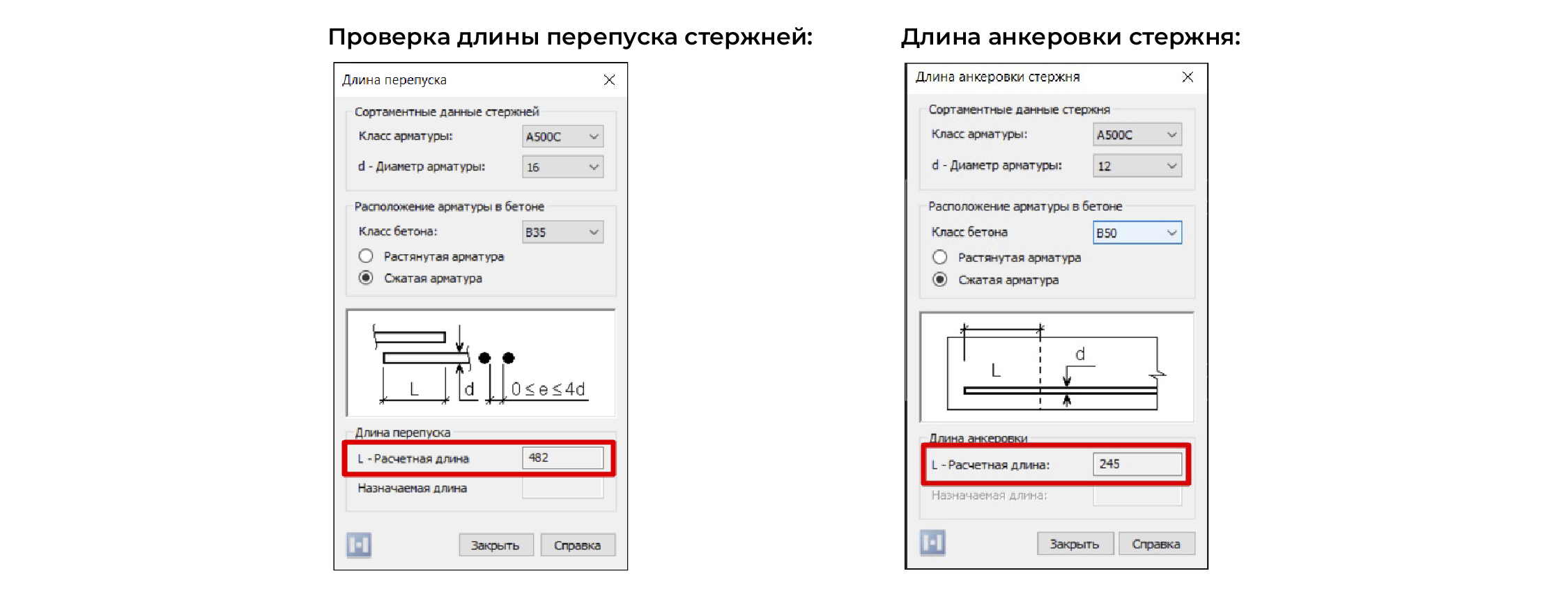
5. Автогенерация различных спецификаций, ведомостей с оформлением полностью в соответствии с ГОСТ.
Есть возможность на основе данных чертежей, практически, в 2 клика автоматически сформировать спецификацию арматурных изделий, ведомость расхода стали, ведомость деталей, ведомость перемычек и ряд других спецификаций.
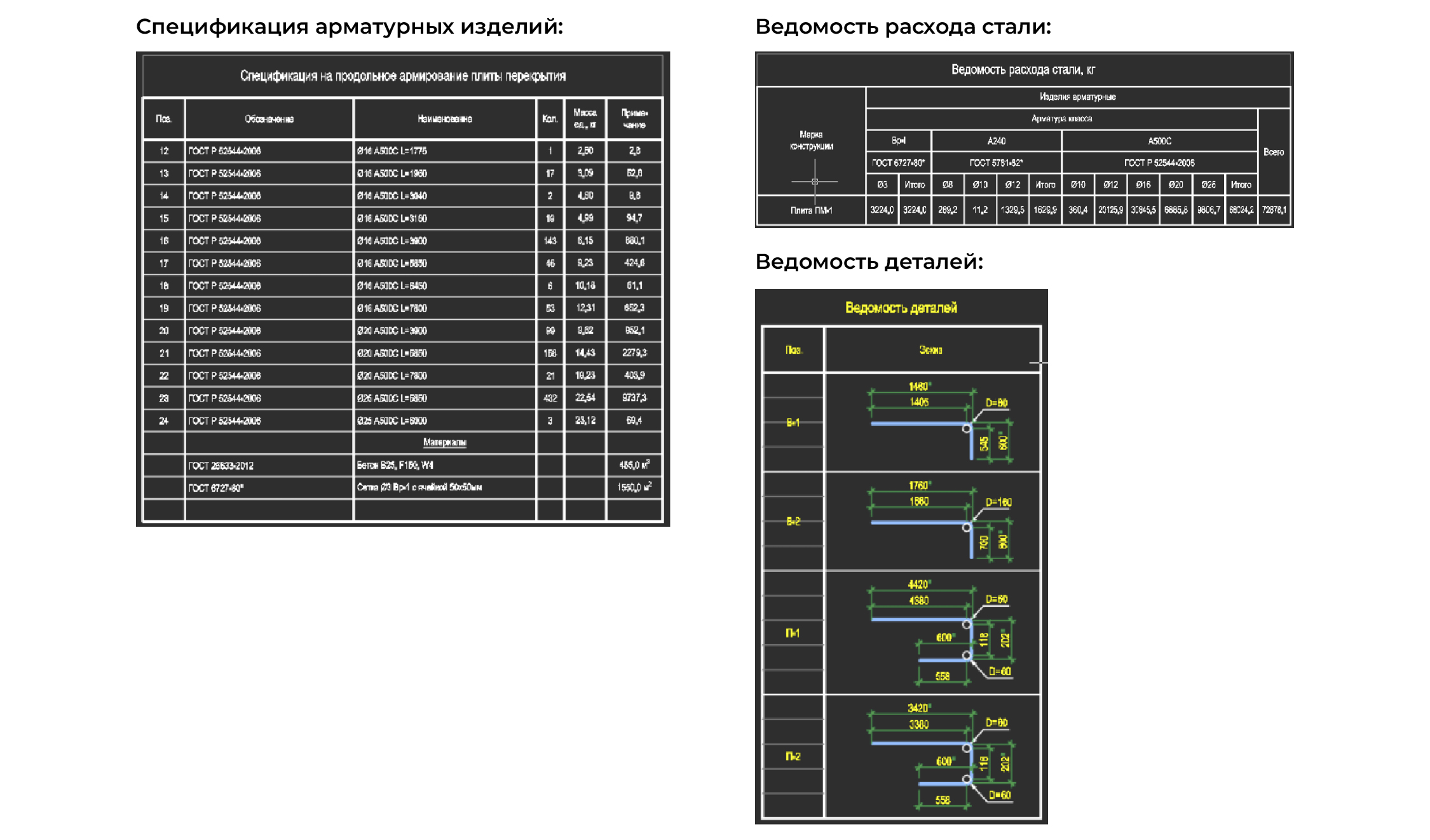
Напоследок стоит упомянуть очень интересную функцию (по сути, уникальную) под названием «Цветовое кодирование», которой автору статьи не хватало в аналогичных программах. Функция представлена в двух вариантах:
- По диаметру арматуры
- По включению в спецификации
1-й вариант раскрашивает арматуру в определенные цвета в зависимости от её диаметра. Хороший инструмент для проверки правильности заложенной арматуры в проект.
2-й вариант раскрашивает арматуру, если она должна учитываться в спецификации. Так как одна и та же арматурная деталь может присутствовать на разных видах, а в спецификацию должна попадать один лишь раз, эта опция подскажет цветом, какой стержень включается в спецификацию. Ниже показана схема армирования лестничной площадки с включенными режимами цветового кодирования.

Подведем итоги. В данной статье мы прошлись лишь по наиболее значимому, на наш взгляд, функционалу, упрощающему выпуск документации. Полный функционал намного шире.
Академия BIM рекомендует обратить внимание на nanoCAD Конструкции PS. Впрочем, вы и сами увидели очевидные достоинства продукта, а именно:
- инструменты для быстрого создания схематичного армирования и арматурных деталей
- инструменты для проектирования сварных швов, арматурных изделий, закладных деталей, профилей металлопроката
- автоматический учет норм при проектировании арматурных деталей
- автогенерация различных спецификаций, ведомостей с оформлением полностью в соответствии с ГОСТ
Если у вас возникнут дополнительные вопросы, пишите нам, мы постараемся дать ответ в ближайших публикациях или в личном сообщении.